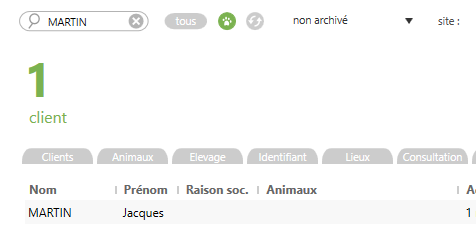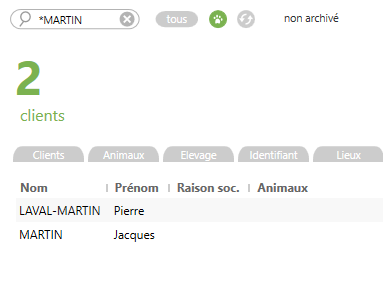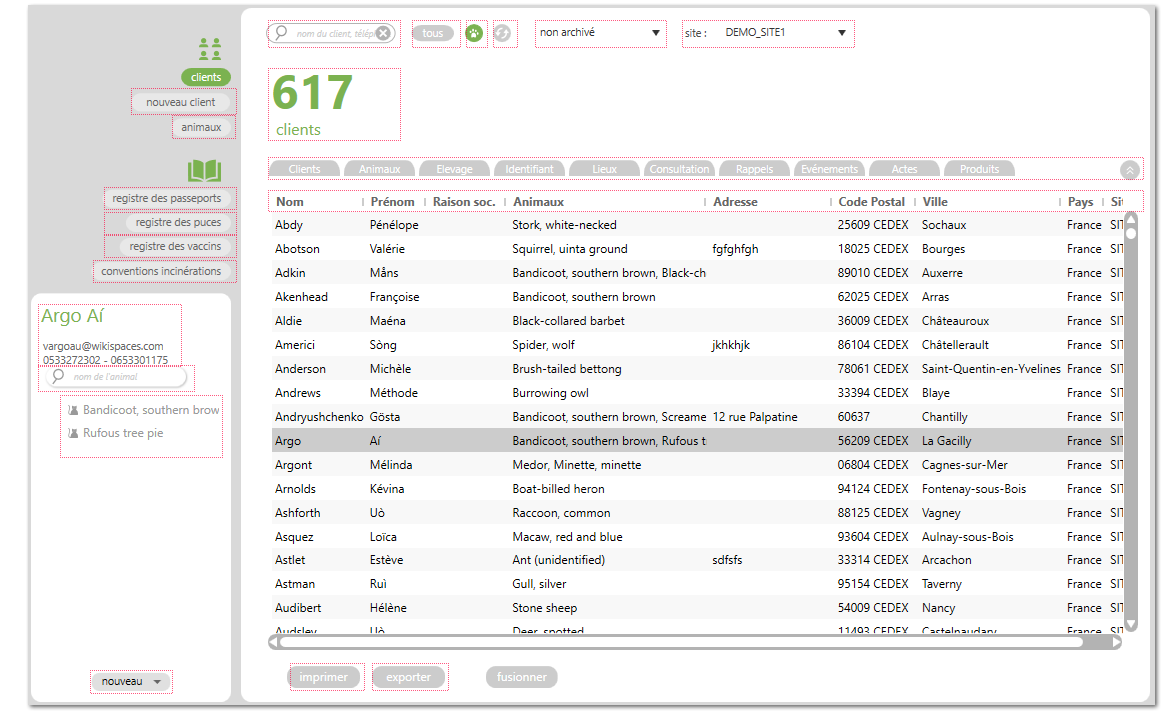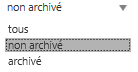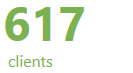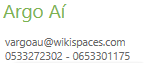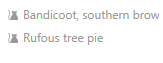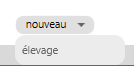Vous pourrez ici rechercher vos clients.
La méthode la plus simple pour trouver un client est d'indiquer son nom, ou son numéro de téléphone dans le champs de recherche.
Vous pouvez aussi retrouver un client en tapant le nom d'un de ses animaux.
En cas de doute, vous pouvez aussi utiliser le joker *, permettant de rechercher le texte qui le suit dans le contenu des noms des clients (recherche exhaustive)
Avec joker :
Lorsque vous avez trouvé votre client, vous pouvez le sélectionner d'un clic (et ainsi voir ses coordonnées sur l'encart animaux à gauche) puis ouvrir la fiche d'un de ses animaux ou ouvrir sa fiche d'un double-clic.
Pour découvrir la fonction des boutons, informations, ou naviguer dans la documentation, passez votre curseur sur les différentes zones de l'écran ci-dessous
(et cliquez dans le pop-up)
|
|
|
|
|
Champs de recherche des clients
Vous pouvez indiquer ici le nom du client, son numéro de téléphone le nom d'un de ses animaux
Vous pouvez aussi utiliser la recherche avec joker (*)
| |
|
|
|
|
|
|
Champs de recherche des clients
Vous pouvez indiquer ici le nom du client, son numéro de téléphone le nom d'un de ses animaux
Vous pouvez aussi utiliser la recherche avec joker (*)
| |
|
Inclure les animaux dans la recherche |
|
|
|
Lorsque le bouton est vert, le terme est aussi recherché dans les noms des animaux.
Cela vous permet de chercher un client à l'aide du nom d'un de ses animaux, mais peut ralentir la recherche.
Un clic sur ce bouton désactive l'inclusion des noms des animaux
| |
|
|
|
|
|
|
Ce bouton vous permet de rafraîchir l'affichage du résultat de la recherche
| |
|
|
|
|
|
|
Par défaut, la recherche est effectuée parmi les clients actifs (non archivés)
Vous pouvez choisir d'effectuer la recherche parmi les clients archivé, ou tous.
| |
|
|
|
|
|
|
(Uniquement dans le cas des multi-sites)
Vous permet de chercher les clients attribué à un site donné.
| |
|
Nombre de clients trouvés |
|
|
|
Vous indique le nombre de clients trouvés selon vos critères de recherche
| |
|
|
|
|
|
Vous pouvez, à l'aide de ces filtres de recherche, classés par catégorie, trouver vos client en fonction de différents critères.
| |
|
|
|
|
|
|
En cliquant sur le nom d'une colonne, vous pouvez ordonner le résultat de votre recherche en fonction de la colonne (exemple : afficher par ordre alphabétique, par ville etc)
| |
|
|
|
|
|
|
Vous pouvez à l'aide de ce bouton, imprimer le résultat de votre recherche
| |
|
|
|
|
|
|
Vous pouvez à l'aide de ce bouton exporter le résultat de votre recherche sous forme de tableur
| |
|
|
|
|
|
|
Création d'un nouveau client
| |
|
|
|
|
|
|
Outil de recherche des animaux
| |
|
Registre des convention d'incinération |
|
|
|
| |
|
Coordonnées du client sélectionné |
|
|
|
Lorsque vous mettez un client en surbrillance, ses coordonnées (téléphone et mail) s'affiche dans le panneau de gauche
| |
|
Recherche rapide d'animal |
|
|
|
Lorsque vous mettez un client en surbrillance, vous pouvez rechercher un de ses animaux, vous permettant d'ouvrir directement la fiche de celui-ci
| |
|
|
|
|
|
|
Lorsque vous mettez un client en surbrillance, ses animaux s'affiche sur le panneau de gauche
| |
|
Création d'un nouvel animal ou élevage |
|
|
Vous pouvez directement creer un animal ou un élevage depuis le panneau de gauche
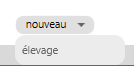
| |
|